


在使用Windows 7系统时,有时您可能会遇到需要改变文件后缀以更改文件格式的情况。虽然Windows 7默认隐藏了文件扩展名,但是您仍然可以通过简单的步骤来改变文件后缀,并将文件格式转换为您需要的格式。在本文中,我们将介绍如何在Windows 7中改变文件后缀,以及一些需要注意的事项。
具体方法如下:
1、打开电脑上的任意一个文件夹,在菜单栏中点击“工具”,然后选择“文件夹选项”。
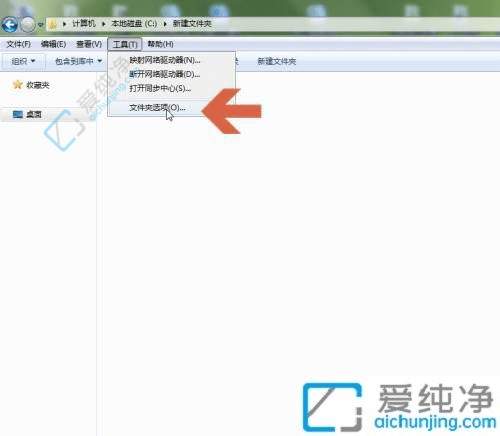
2、进入“文件夹选项”页面后,不要勾选“隐藏已知文件类型的扩展名”,然后点击“确定”。
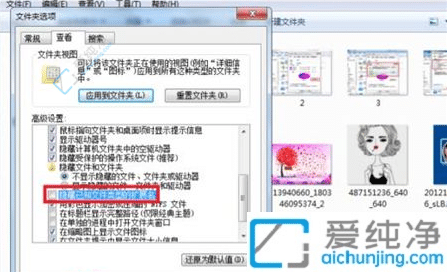
3、接着,用鼠标右键点击需要更改后缀名的文件,在右键菜单中选择“重命名”。

4、现在可以修改后缀名了,将后缀名从“docx”改为“doc”。

5、最后,在弹出的提示窗口中点击“是”按钮。完成以上设置后,文件的后缀名就会被成功修改。
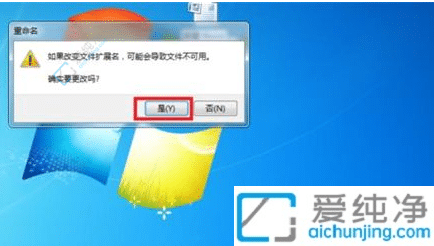
通过本文的介绍,你已经学会了如何在Windows 7中改变文件后缀以改变文件格式。无论是将文本文件保存为不同的文档格式,还是将图像文件保存为不同的图像格式,都可以通过简单地更改文件后缀来实现。
| 留言与评论(共有 条评论) |